SAMSUNG Galaxy A51
Insérer la carte mémoire en 5 étapes difficulté Débutant
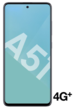
Votre téléphone
Samsung Galaxy A51
pour votre Samsung Galaxy A51 ou Modifier le téléphone sélectionnéInsérer la carte mémoire
5 étapes
Débutant
Avant de commencer
Profitez de ce moment, pour insérer votre carte Nano SIM.
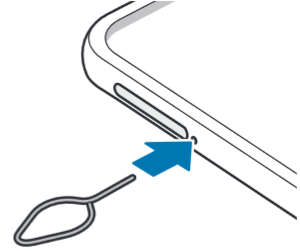
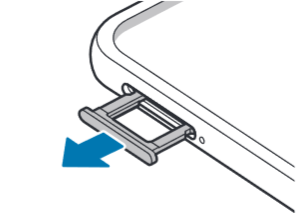
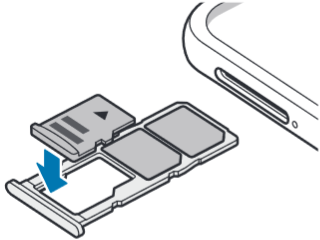
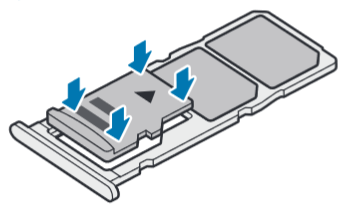
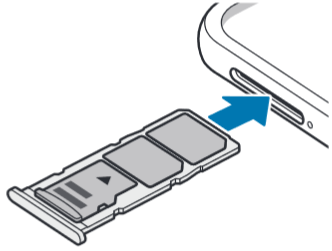
Bravo ! Vous avez terminé ce tutoriel.
Découvrez nos autres tutoriels